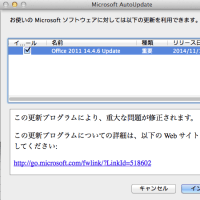せっかく登録した曲をバックアップしておきたいですよね。
今回は、DVDにバックアップする方法を書いてみました。
 iTunes を起動して、
iTunes を起動して、ファイルメニューからライブラリ→ディスクへバックアップ…をクリックします。
<表示例>

 項目を選択し、次へをクリックします。
項目を選択し、次へをクリックします。空きのDVDをDVDドライブに挿入しバックアップを作成します。
 データ量によってDVDの枚数が必要になるので注意が必要です。
データ量によってDVDの枚数が必要になるので注意が必要です。<表示例>

 他には、
他には、直接、アプリデータのまま保存する方法です。
ただし、サイズが大きいと、その分、時間がかかります。
com.apple.iTunes.plistとiTunesフォルダのデータを
どこかに保存しておくといいみたいです。
保存場所ですが
iTunesフォルダは、/ホーム/ミュージック/iTunes/
<表示例>

com.apple.iTunes.plistは、/ホーム/ライブラリ/Preferences/com.apple.iTunes.plist
<表示例>

以上、参考になれば幸いです。
 人気ブログランキングに参加しています
人気ブログランキングに参加しています